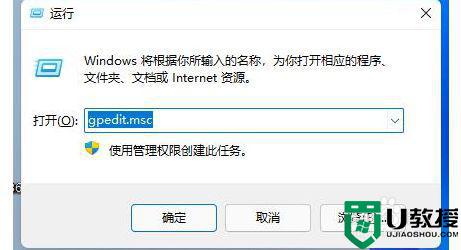win11玩游戏全屏闪退怎么回事 win11玩游戏闪退如何处理
win11是一款新操作系统,各方面可能也会存在一些问题而导致出现一些故障,比如近日有win11系统用户在玩游戏的时候,发现全屏时出现了闪退的情况,这可该如何是好呢,别担心,今天就由笔者给大家带来win11玩游戏闪退的详细处理步骤,大家不妨可以一起来看看。
具体方法如下:
1、首先按下键盘“win+r”打开运行,输入“gpedit.msc”回车确定打开组策略编辑器。
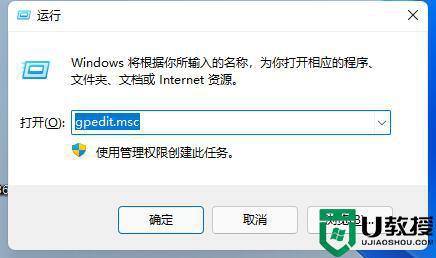
2、然后在管理模板中找到“Windows组件”。
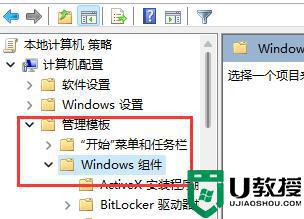
3、接着找到“应用程序兼容性”,再双击打开其中的“关闭应用程序兼容性引擎”。
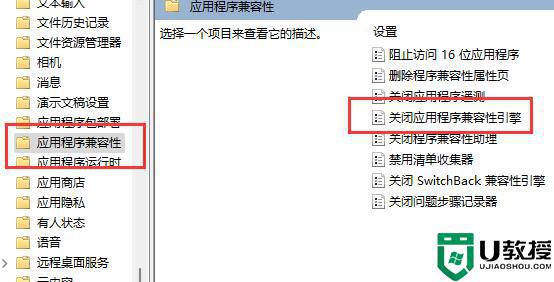
4、然后勾选“已启用”再点击下方“确定”保存。完成设置之后,再尝试打开游戏看看是否还会弹出来。
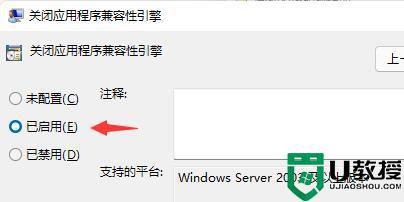
方法二:
1、玩游戏老是弹出来,还有可能是因为任务栏定期刷新的问题。
2、这是系统的bug,我们没有办法通过设定来解决。
3、不过根据微软的消息,这个bug已经在最新的win11更新中解决了。
4、大家只需要在“Windows更新”中更新系统就可以了。
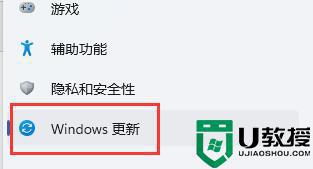
5、如果大家更新失败的话,还可以直接下载最新的win11系统来解决玩游戏老是弹出来的问题。
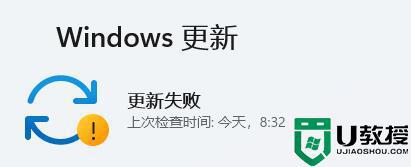
上述便是win11玩游戏全屏闪退的一些解决方法,遇到了相同的情况,可以学习上面的方法来尝试解决,更多精彩内容欢迎继续关注本站!